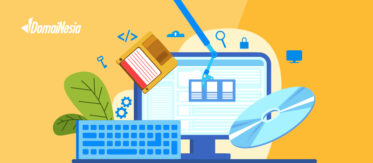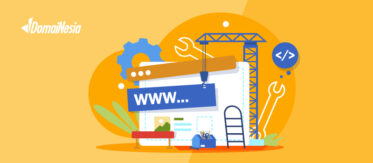
Apa itu Trello dan Cara Memakai Aplikasi Trello

Akhir-akhir ini aplikasi Trello sedang ramai diperbincangkan dikalangan pelaku bisnis. Masih banyak yang belum tahu, bahkan tidak pernah mendengar nama software berbasis web ini sebelumnya. Bagi yang pelum paham, Trello merupakan aplikasi pendukung kerja sama dalam tim. Kegunaannya untuk menyusun manajemen kerja dan menyelesaikannya bersama.
Menggunakan Trello semua jenis pekerjaan menjadi mudah, berbagai proyek yang dikerjakan secara kolaborasi dapat diatur dengan mudah dalam satu tempat. Aplikasi ini memungkinkan semua orang yang terlibat dalam proyek dapat melihat progress pekerjaan tersebut.
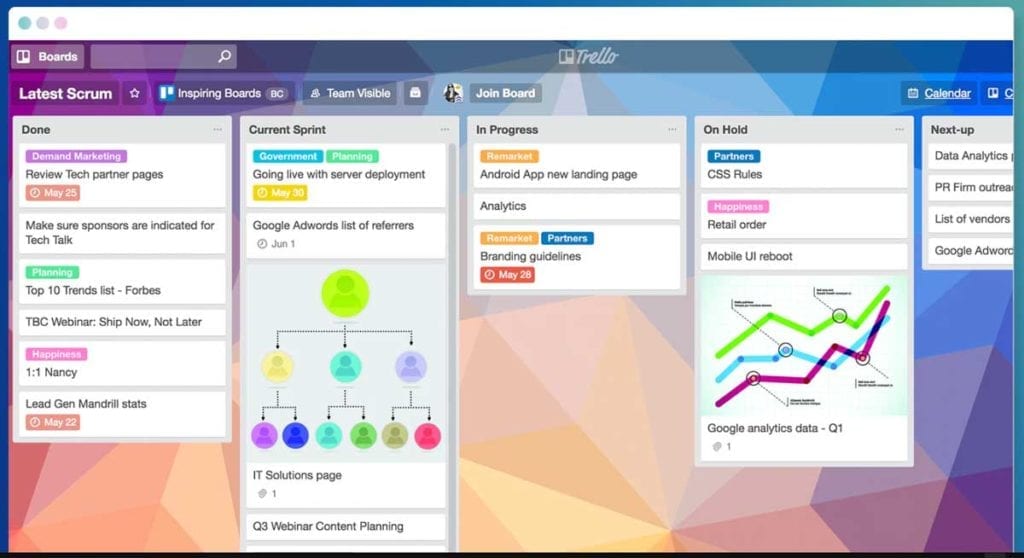
Apa itu Trello
Apa itu Trello ? Trello adalah aplikasi berbasis web dan aplikasi untuk mengatur kerangka kerja (jobdesk) secara team ataupun sendiri. Dengan aplikasi Trello, semua orang yang diundang dalam proyek dapat mengetahui apa jobdesknya, siapa yang mengerjakan, dan sudah sampai mana team Anda mengerjakan, semua team yang diundang bisa mengetahui.
Fitur utama di dalam aplikasi Trello antara lain Board, Lists, Cards, dan Menu. Lalu, apa saja kegunaan dari fitur-fitur tersebut?
1. Board
Board digunakan untuk membuat to di list proyek yang sedang dikerjakan, lengkap dengan keterangan dan berbagai informasi di dalamnya. Semua yang terlibat dalam proyek dapat melihat isi dari board tersebut. Jumlah penggunaan Boards dalam aplikasi ini tidak ada batasan. Pengguna dapat membuat Board sebanyak-banyaknya.
Baca juga : Cara membaut toko online
2. Cards
Cards merupakan komponen paling penting pada Trello. Fitur ini berguna untuk menampilkan tugas yang harus dikerjakan. Contohnya, menulis hal-hal yang harus dikerjakan dalam waktu dekat. Bukan hanya itu, Cards dapat digunakan untuk mencatat peraturan seperti kebijakan proyek atau tata tertib perusahaan.
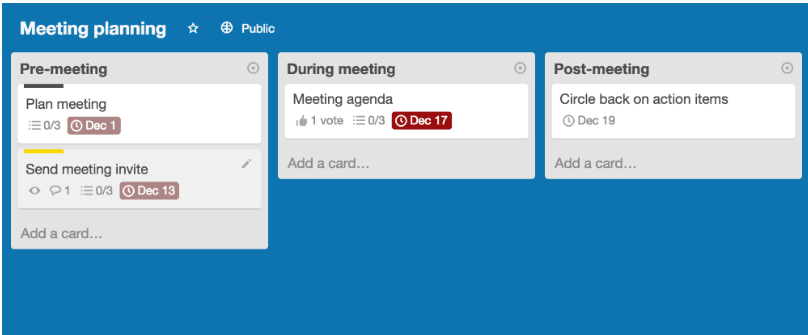
Cara memunculkan Card, klik “add card” di bagian bawah List, lalu beri nama. Misal, “bertemu klien” atau “merevisi proposal”. Penggunaan fitur ini juga tidak dibatasi, bisa menggunakan Cards sebanyak yang dibutuhkan. Segala macam informasi terkait pekerjaan, baik pekerjaan yang diselesaikan berkelompok atau individu dapat dimasukkan Cards.
3. List
Lists merupakan wadah dari Cards agar tertata rapi, sesuai dengan progres proyek yang dikerjakan. Sederhananya, fitur ini bekerja layaknya workflow. Pengguna dapat menyusun sesuai kategori, misalnya akan dikerjakan/to do, sedang dikerjakan/doing, atau selesai/done.
Aplikasi ini sangat efektif untuk memantau perkembangan suatu pekerjaan, terutama skala besar.
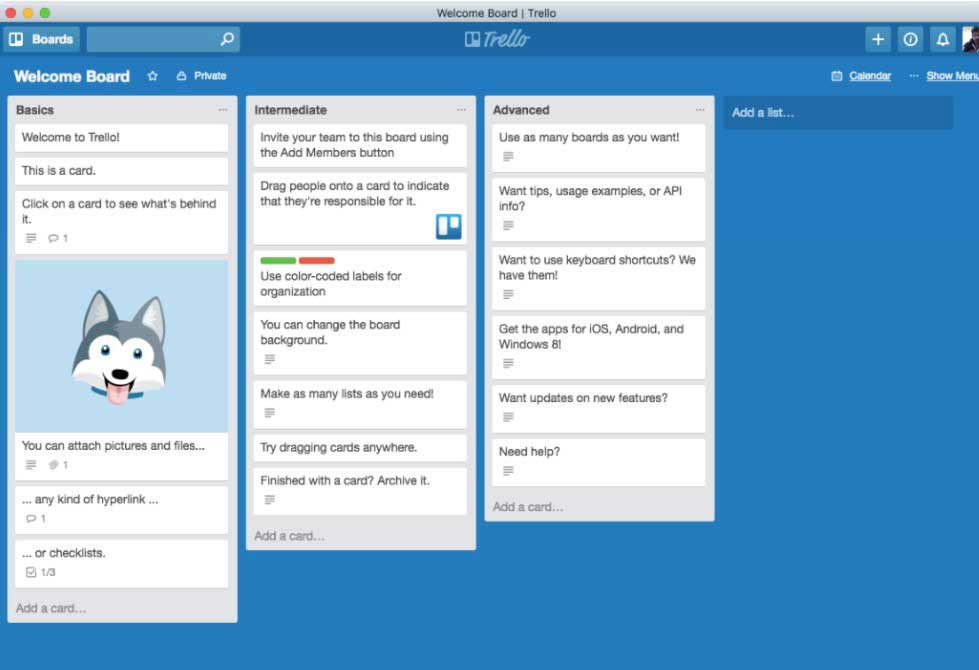
Pengguna dapat memasukkan proyek yang dikerjakan dalam Card, lalu mengategorikan dalam to do. Apabila proyek mulai berjalan, pindahkan Cards tersebut pada list doing. Geser ke done apabila proyek telas selesai.
Sementara fitur utama Trello adalah Menu, fitur ini berfungsi sebagai pengaturan Board. Pengguna dapat mengatur anggota yang masuk, filter Cards, atau melihat riwayat anggota lain.
Baca juga : Penyimpanan website berupa VPS lebih Kencang dibanding Shared Hosting
Manfaat Mengunakan Aplikasi Trello
Trello merupakan aplikasi yang sangat fleksibel karena dapat digunakan untuk bisnis, urusan kantor, atau kegiatan pribadi. Aplikasi ini memiliki rating yang cukup tinggi, hampir semua pengusaha sudah menggunakan Trello sebagai penunjang pekerjaan mereka. Bagaimana tidak? Aplikasi ini membantu management task menjadi lebih efisien. Bukan hanya itu, Trello dapat digunakan secara gratis.
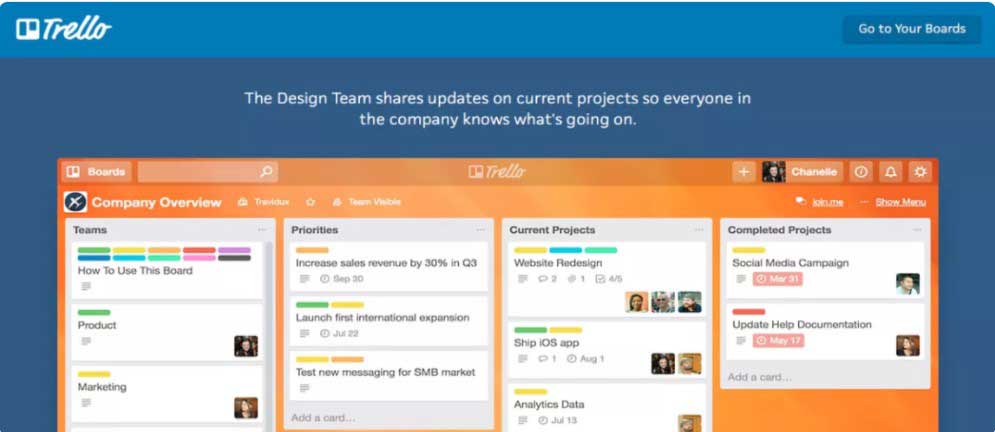
Sudah menjadi kebiasaan menempel sticky note pada papan atau meja kerja. Cara kuno ini tidak lagi dilakukan setelah menggunakan Trello. Sederhananya, aplikasi ini adalah papan elektronik berisi sticky note. Tentu lebih praktis karena dapat di bawa kemana-mana. Itulah alasan Trello merupakan tools yang wajib untuk pekerja atau pebisnis.
Trello dapat di instal melalui smartphone atau PC, dengan menggunakan aplikasi ini pengguna dapat berhemat anggaran untuk membeli sticky note. Selain itu, ruang kerja terlihat lebih rapi karena tidak ada lagi sticky note yang berantakan. Sampak kertas sticky note juga berkurang.
Saat memasukkan tugas di Cards, pengguna dapat mengatur waktu deadline pekerjaan tersebut. Apabila mendekati deadline, secara otomatis Cards berubah warna menjadi kuning. Dengan demikian, tidak perlu khawatir karena tidak akan ada pekerjaan yang terlewat. Selain itu, Trello selalu siap mengingatkan secara real-time kepada penggunanya melalui email.
Di dalam aplikasi Trello terdapat chek list yang memudahkan pengguna dalam mengetahui to do list yang telah di buat. Tidak perlu lagi pusing mengingat-ingat pekerjaan apa saja yang sudah dikerjakan karena aplikasi ini akan membantu melacak to do list yang pernah di buat.
Sebagai pekerja atau pebisnis, pasti sudah sangat terbiasa dengan penggunaan lebih dari satu aplikasi. Trello sangat memahami keadaan tersebut, oleh karena itu aplikasi ini hadir dengan fitur unik, yaitu power-ups. Banyak yang bertanya-tanya apa kegunaan dari komponen ini.
Power-ups bekerja untuk mengintegrasi aplikasi pendukung pekerjaan lainnya, seperti Slack, Google Calendar, Evernote, dan masih banyak lagi. Pengguna tidak perlu ribet jika ingin menggunakan aplikasi lain karena semua sudah terletak dalam satu tempat.
Biasanya pengguna pemula tidak tahu cara membuat Boards yang optimal. Tidak perlu khawatir karena Trello menyediakan inspirasi Boards. Cara ini juga dapat menghemat waktu, pengguna tidak harus membuat Boards, Cards, dan Lists dari nol.
Boards yang disediakan Trello tidak hanya terkait pekerjaan, melainkan perencanaan kegiatan lain. Seperti contohnya, board pelatihan karyawan, boards kolaborasi dengan klien, board perencanaan pernikahan, dan lainnya.
Baca juga : Cloud server Indonesia
Cara Menggunakan Aplikasi Trello
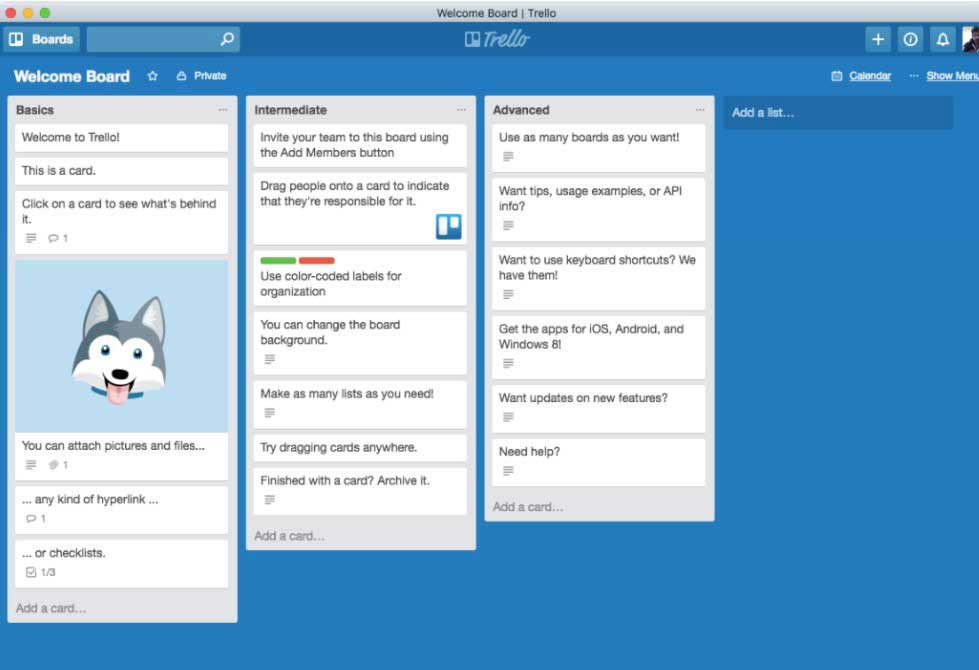
1. Buat Akun
Untuk dapat menggunakan aplikasi ini, pengguna diharuskan membuat akun terlebih dahulu. Bisa mendaftar secara manual, atau menggunakan akun Google yang sudah ada. Seperti yang dijelaskan sebelumnya, registrasi di Trello.com tidak dipungut biaya sama sekali.
2. Buat Tim Kerja
Setelah terdaftar, pengguna mulai bida memanfaatkan semua fiturnya. Pertama akan dijelaskan mengenai membuat tim. Apabila tujuan utama menggunakan aplikasi ini untuk proyek kerja bersama, maka pengguna harus membuat tim terlebih dahulu.
Klik tombol + yang terletak di kanan atas pada halaman utama Trello. Lalu, pilih “Create Team”. Pengguna akan diminta untuk mengisi nama tim, jenis tim, dan deskripsi team. Setelah semua lengkap, klik “Continue”. Kemudian akan muncul halaman baru.
3. Buat Board
Tim sudah berhasil dibuat, selanjutnya membuat Boards. Buka halaman tim yang telah dibuat, lalu klik “Create a New Boards”. Jangan lupa mengisi nama dan tingkat privasi. Pengguna juga dapat mengatur background pada Boards.
Keterangan mengenai tingkat privasi, jika pengguna mengatur privasi ke public, secara otomatis Google akan mengindeks Boards tersebut. Nantinya, orang lain dapat mengakses Boards yang telah dibuat. Jadi, pengguna disarankan untuk memilih team visible supaya kerahasiaan mengenai proyek hanya diketahui oleh anggota tim saja.
4. Buat List
Selanjutnya membuat List, caranya klik menu “Add List” yang terletak di bawah nama Boards yang sudah dibuat. Buat lists sesuai dengan jumlah yang dibutuhkan dengan cara yang sama.
5. Buat Cards
Langkah selanjutnya membuat Cards di dalam Lists. Bagian fitur ini memiliki elemen yang cukup banyak, jadi akan dijelaskan satu persatu. Pertama, pengguna tinggal klik “Add a Cards” yang tersedia pada Lists. Masukkan nama sesuai dengan pekerjaan, lalu simpan dengan klik “Add Cards”. Ulangi cara ini, jika ingin membuat Cards lebih banyak lagi. Klik Cards yang sudah dibuat, di sini akan muncul banyak opsi terkait pekerjaan.
Tambahkan siapa saja yang harus mengerjakan tugas tersebut. Nama anggota tim beserta tanggung jawabnya dapat di atur dalam fitur Cards ini. Caranya, klik “Members” dan masukkan anggota dengan klik pada bagian foto profil mereka.
Dalam setiap pengerjaan tugas, membuat catatan dan lampiran tidak boleh dilewatkan. Bukan hanya proyek bersama, pekerjaan pribadi juga membutuhkan catatan dan lampiran. Di aplikasi ini, pengguna lebih mudah membuat dua hal tersebut. Catatan digunakan pengingat tentang detail suatu pekerjaan. Sementara lampiran berupa file yang dibutuhkan sebagai penunjang pekerjaan.
Supaya tidak telat mengumpulkan tugas, atur tanggal deadline dengan memilih opsi “Due Date”. Waktu pengingat dapat diatur sesuai keinginan, bisa diatur dua hari sebelum tanggal deadline, atau satu jam sebelum pengumpulan tugas. Pengguna tidak perlu khawatir, Trello akan memberi tahu melalui email atau tanggal pada Cards berubah menjadi kuning.
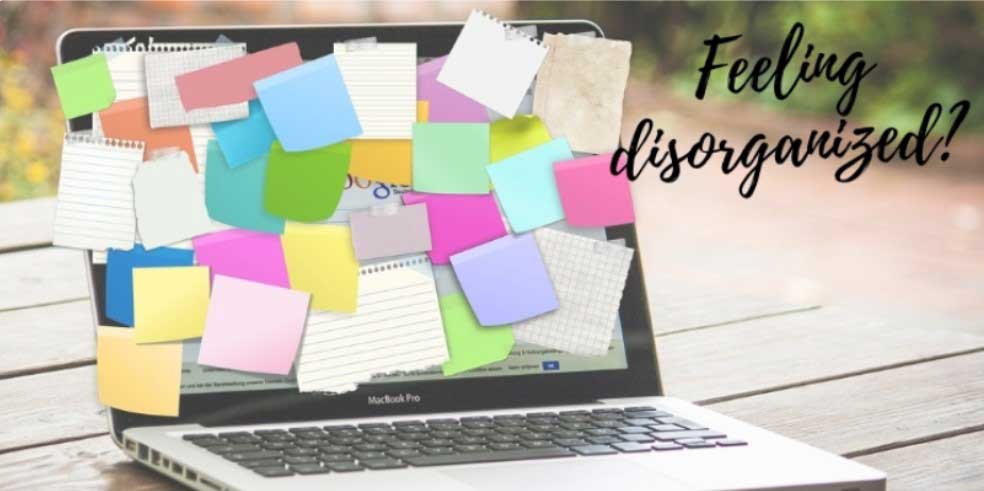
Supaya pekerjaan yang disusun dapat terlaksana dengan teratur dan rapi, tambahkan Cheklist. Komponen ini berguna sebagai panduan untuk menyelesaikan tugas. Pengguna dapat menyentang tugas yang sudah beres.
Mungkin sebagai pengguna pemula akan bertanya-tanya mengenai kegunaan kolom komentar pada Cards. Kegunaan fitur ini adalah untuk berdiskusi ringan bersama anggota. Gunakan @ untuk men-tag anggota lain agar mereka dapat bergabung dalam diskusi.
Riwayat aktivitas pengguna dapat dilihat melalui Activity yang terletak di atas kolom komentar. Menu ini digunakan untuk melihat aktivitas yang dilakukan anggota terkait tugas yang diletakkan dalam Cards. Cara melihatnya, klik “Show Details”, seluruh data lengkap riwayat akan muncul.
Untuk memindahkan Cards ke List atau ke Boards lain, gunakan opsi move. Sedangkan opsi copy digunakan untuk menyalin Cards beserta isinya ke Boards yang lain, atau ke Lists.
Fitur-fitur diatas memang tidak dikenai biaya, namun ada beberapa fitur tambahan bagus dan menarik. Sayangnya, fitur tersebut berbayar. Dengan kata lain pengguna diharuskan mengeluarkan sejumlah uang jika ingin menggunakan fasilitas yang istimewa.
Langganan kelas bisnis atau Business Class, pengguna dikenai biaya sebesar $9,99 per bulan. Langganan tingkat perusahaan atau Enterprise Plan, dikenai biaya sebesar $20,83 per bulan. Fitur berbayar ini lengkap dengan sistem keamanan yang pasti terjamin.
Pengguna dapat menggunakan fasilitas tersebut tanpa mengeluarkan biaya, caranya dengan refferal. Undang orang terdekat menggunakan Trello, jika berhasil pengguna akan mendapat bonus menggunakan fitur berbayar selama 1 bulan.
Manfaat Trello Selain untuk Bekerja
Memiliki tanggung jawab menyelesaikan tugas tidak hanya dialami oleh pekerja. Anak sekolah atau mahasiswa juga memiliki serentetan tugas yang harus dikumpulkan tepat waktu. Trello dapat membantu mengingatkan kapan deadline tugas-tugas tersebut harus selesai. Ingin tugas beres lebih cepat, pengguna dapat mengatur sendiri waktunya.
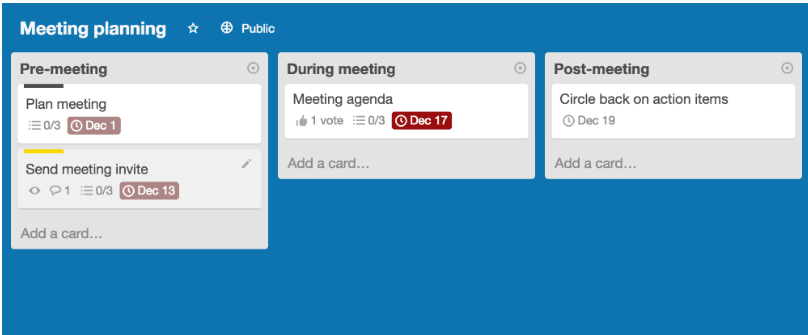
Aplikasi ini juga dapat digunakan oleh ibu rumah tangga. Trello dapat menyimpan daftar belanjaan, resep masakan, rincian pengeluaran, atau catatan pribadi lainnya. Sangat praktis dalam memanagement kebutuhan rumah tangga, bukan?
Diskusi jarak jauh menjadi lebih mudah menggunakan aplikasi ini. Seperti contohnya, merencanakan reuni keluarga yang jauh dari sanak saudara. Bukan hanya itu, Trello dapat digunakan untuk belajar kelompok. Membahas soal bersama-sama melalui aplikasi ini membuat belajar lebih mudah.
Sesama pengguna aplikasi ini dapat saling mengundang satu sama lain. Fitur ini bisa dimanfaatkan untuk meminta bantuan bawahan atau teman apabila ada pekerjaan yang tidak dapat selesaikan sendiri.
Trello memang cukup sederhana, tapi serba bisa dan dapat diandalkan dalam berbagai jenis pekerjaan. Siapa saja dapat menggunakan aplikasi ini. Bagi yang belum memakai, buat akun sekarang juga. Rasakan manfaat yang didapat dari aplikasi ini.
Baca juga : hosting murah gratis domain
Kesimpulan
Trello adalah aplikasi berbasis web dan aplikasi yang sangat gampang digunakan, namun memiliki fitur yang lengkap dan beragam untuk kebutuhan startup. Penjelasan diatas semoga bisa membantu domaiNesian untuk memahami cara kerja trello. Namun, jika Anda membutuhkan Trello untuk kolaborasi kerja, cara di atas sudah cukup untuk mempermudah mengurusi berbagai proyek.